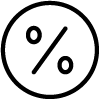Защита Данных 3.0.0

«ЗАЩИТА ЛИЧНЫХ ДАННЫХ 3.0.0 PRO» — программа для защиты ваших личных данных. Поможет защитить файлы папки USB порты от копирования данных. В программе есть файл помощи (Справка).
Перейти к описаниюПрограмма «ЗАЩИТА ЛИЧНЫХ ДАННЫХ 3.0.0 PRO»
Утилита «USB защита» — режим «Полный доступ (чтение и запись)» позволяет производить любые манипуляции с флешкой. Режим «Только для чтения» не позволяет скопировать данные на флешку.Режим «Отключено»: компьютер не видит флешку.
Утилита «Спрятать папки» — убирает папки от посторонних глаз, помещая их в список программы. В любое время вы можете выбрать и открыть любую выбранную папку из списка.
Утилита «Спрятать диск» — использовать только буквы из выпадающего списка. Возможности программы: выбираем букву диска из выпадающего списка, после выбора диска нажимаем кнопку (Скрыть диск). Экран или рабочий стол могут мерцать или пропасть на сколько секунд папки с рабочего стола, не пугайтесь это нормально. Открыть диск можно так, как и закрыли. Выбрать букву из списка, нажать кнопку (Показать диск). Историю журнала можно очистить нажав на картинку (Веник).
Утилита «Замок на папку» — полный запрет на открытие папки. Папку будет видно но открыть её ни кто не сможет.
Утилита «Генератор паролей» (Профессиональный) — программа создает пароли любой сложности. Показывает приблизительный рейтинг криптостойкость пароля.
Утилита «Шифруем файлы» — шифрует файлы от несанкционированного доступа. Папки не шифрует.
Утилита «Хранения паролей сайтов» — программа для запоминания паролей к сайтам. У многих из нас есть аккаунты на разных сайтах и почтовых серверах. Данные этих аккаунтов (пароли, имя пользователя) не всегда получается запомнить. Программа поможет вам сохранить данные всех ваших интернет-аккаунтов в удобном формате. Преимущество программы заключается в том, что ваша база сохраняется не в программе, а отдельно от неё, в любое место, в том числе и на флешку. Но открыть базу можно только с помощью программы. Также можно, выделив запись, сразу перейти на сайт выделенного акаунта.
Поеснение: Когда добавляете новую запись пароль нужно вводить только вручную (из буфера обмена он не сохранится). Не забывайте сохраняться после каждой новой записи.
Утилита «Управление сетью» — управляет подключениями сети интернет. Если возникнут проблемы с подключением, зайдите в диспетчер устройств и подключитесь.
Как это сделать? Открываем диспетчер устройств, находим там сетевые адаптеры, жмем маленькую стрелочку — слева откроются все ваши сетевые адаптеры, чтобы подключить или отключить, выделяем нужное и правой кнопкой мыши, открываем меню «отключить» или «задействовать». Если адаптер выключен, будет видна стрелочка.
Утилита «Блокировка экрана» — программа блокирует временно рабочий стол, если вы куда то отошли. Чтобы снять блокировку потребуется ввести пароль, который вводили ранее при входе в программу. Каждый раз при входе в программу будет отображаться старый пароль в виде **** . Желательно вводить свой пароль и так каждый раз или, если помните старый, просто жмете кнопку. Сохранить пароль, и сразу запуститься блокировка экрана.
Примечание: если перезагрузить компьютер блокировка снимается автоматически. Если у вас ноотбук и вы его не выключаете, а просто закрываете, при открытии блокировка сохраняется.
Утилита «Блокировка Диспетчера задач» — полностью блокирует диспетчер задач в Windows.
Утилита «Блокировка панели управления» — Скрывает панель управления (ТРЕБУЕТСЯ ПЕРЕЗАГРУЗКА).
Для стабильной работы требуется скачать Microsoft .NET Framework 4.5